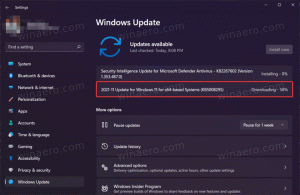Deaktivieren Sie die blaue Titelleiste in Firefox
Wie Sie vielleicht bereits wissen, verfügt Firefox 57 über eine neue Benutzeroberfläche, die als "Photon" bekannt ist. Das Standard-Erscheinungsbild des Browsers enthält eine dunkelblaue Titelleiste, die nicht zum Gesamtbild von Windows im Betriebssystem passt. Heute werden wir sehen, wie Sie die blaue Titelleiste in Firefox deaktivieren, damit sie nativ aussieht.
Firefox 57 ist für Mozilla ein großer Schritt nach vorne. Der Browser kommt mit einer neuen Benutzeroberfläche mit dem Codenamen "Photon" und verfügt über eine neue Engine "Quantum". Für Entwickler war dies ein schwieriger Schritt, da der Browser mit dieser Version die Unterstützung für XUL-basierte Add-Ons vollständig einstellt! Alle klassischen Add-Ons sind veraltet und inkompatibel, und nur wenige wurden auf die neue WebExtensions-API umgestellt. Einige der Legacy-Add-Ons verfügen über moderne Ersetzungen oder Alternativen. Leider gibt es viele nützliche Add-Ons, die keine modernen Analoga haben.
Bei der Quantum-Engine dreht sich alles um das parallele Rendern und Verarbeiten von Seiten. Es ist mit einer Multi-Prozess-Architektur sowohl für die CSS- als auch für die HTML-Verarbeitung ausgestattet, was es zuverlässiger und schneller macht.
Es gibt zwei Möglichkeiten, die blaue Titelleiste in Firefox 57 zu deaktivieren. Sie können die Titelleiste aktivieren oder ein Thema ändern. Lassen Sie uns sie überprüfen.
So deaktivieren Sie die blaue Titelleiste in Firefox, Mach Folgendes.
- Klicken Sie auf die Hamburger-Menüschaltfläche (die letzte Schaltfläche rechts in der Symbolleiste).
- Das Hauptmenü wird angezeigt. Klicke auf Anpassen.
- Der Anpassungsmodus wird aktiviert. Suchen und aktivieren Sie unten das Kontrollkästchen Titelleiste.
Voila, die Titelleiste ist aktiviert.
Deaktivieren Sie die blaue Titelleiste in Firefox mit einem Thema
- Klicken Sie auf die Hamburger-Menüschaltfläche und dann auf den Punkt "Anpassen".
- Klicken Sie unten im Bereich "Anpassen" auf den Punkt "Designs".
- Klicken Sie auf die Hell Thema in der Dropdown-Liste.
Mit einer der oben genannten Methoden können Sie Ihren Firefox in Windows 10 nativ aussehen lassen.
Erwähnenswert ist, dass die aktivierte Titelleiste folgt der Akzentfarbe von Windows 10, während das Light-Theme des Firefox-Browsers die Titelleiste weiß hält.